Usar o CloudWatch Application Insights para monitorar uma aplicação
No Application Manager, um componente do AWS Systems Manager, a guia Monitoring (Monitoramento) exibe o Amazon CloudWatch Application Insights e os detalhes do alarme para recursos em uma aplicação.
Sobre o Application Insights
O CloudWatch Application Insights identifica e configura as principais métricas, logs e alarmes na pilha de tecnologia e nos recursos da aplicação. O Application Insights monitora continuamente os logs e as métricas para detectar e correlacionar anomalias e erros. Quando erros e anomalias são detectados, o Application Insights gera o CloudWatch Events que você pode usar para configurar notificações ou executar ações. Se você escolher o botão Edit configuration (Editar configuração) na guia Monitoring (Monitoramento), o sistema abrirá o console do CloudWatch Application Insights. Para obter mais informações sobre o Application Insights, consulte O que é o Amazon CloudWatch Application Insights no Manual do usuário do Amazon CloudWatch.
Você pode executar qualquer uma das seguintes ações nesta página:
É possível executar as seguintes ações nesta página:
-
Escolha um nome de serviço na seção Alarms by AWS service (Alarmes dos serviços) para abrir o CloudWatch para o serviço e o alarme selecionados.
-
Ajuste o período de tempo para os dados exibidos em widgets na seção Recent alarms (Alarmes recentes), selecionando um dos valores predefinidos do período de tempo. Você pode escolher custom (personalizar) para definir seu próprio período de tempo.

-
Passe o cursor sobre um widget na seção Recent alarms (Alarmes recentes) para exibir um pop-up de dados para um horário específico.

-
Selecione o menu de opções em um widget para exibir as opções de exibição. Selecione Enlarge (Ampliar) para expandir um widget. Selecione Refresh (Atualizar) para atualizar os dados em um widget. Clique e arraste o cursor em uma exibição de dados do widget para selecionar um intervalo específico. Você pode então escolher Apply time range (Aplicar intervalo de tempo).
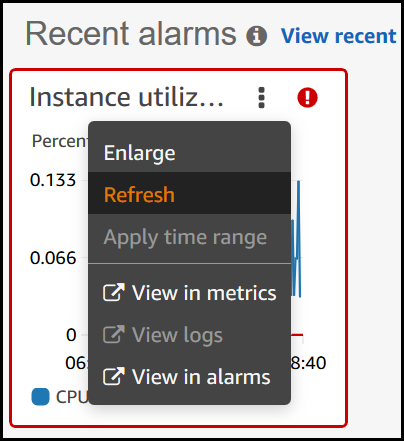
-
Selecione o menu Actions (Ações) para visualizar as opções de Substituição dos dados de alarmes, que incluem o seguinte:
-
Selecione se os widgets exibirão dados em tempo real. Os dados em tempo real são os dados publicados no último minuto em que eles não foram totalmente agregados. Se os dados em tempo real estiverem desativados, somente os pontos de dados com um período de agregação de pelo menos um minuto no passado serão exibidos. Por exemplo, ao usar períodos de 5 minutos, o ponto de dados para 12:35 seria agregado de 12:35 a 12:40 e exibido às 12:41.
Se os dados em tempo real estiverem ativados, o ponto de dados mais recente será exibido assim que todos os dados forem publicados no intervalo de agregação correspondente. Cada vez que você atualiza a exibição, o ponto de dados mais recente poderá ser alterado à medida que novos dados dentro desse período de agregação são publicados.
-
Especifique um período de tempo para os dados dinâmicos.
-
Vincule os gráficos na seção Recent alarms (Alarmes recentes) para que, ao ampliar ou reduzir um gráfico, o outro seja ampliado ou amplie ao mesmo tempo. É possível desvincular gráficos para limitar o zoom a um gráfico.
-
Ocultar alarmes Auto Scaling.

-
Para abrir a guia Monitoring (Monitoramento)
Abra o console AWS Systems Manager em https://console.aws.amazon.com/systems-manager/
. -
No painel de navegação, escolha Application Manager.
-
Na seção Applications (Aplicações) escolha uma categoria. Se você quiser abrir uma aplicação que você criou manualmente no Application Manager, escolha Custom applications (Aplicações personalizadas).
-
Selecione a aplicação na lista. O Application Manager abrirá a guia Overview (Visão geral).
-
Escolha a guia Monitoramento.